Cómo proteger las imágenes del sitio web para que no sean copiadas
Publicado: 2023-01-10¿Estás cansado de que te roben tus imágenes? ¿Está buscando un método para proteger sus imágenes? Cada día, muchas imágenes son robadas y utilizadas sin el permiso del propietario.
Hay muchas maneras de descargar una imagen ilegalmente de sitios web y no necesita conocimientos de codificación. Por lo tanto, debe asegurarse de dificultar al máximo que los ladrones roben sus imágenes y contenido.
Los fotógrafos que se ganan la vida vendiendo sus fotografías en línea y los blogueros que deben asegurarse de que sus imágenes sean distintivas en Internet deben proteger sus imágenes para ganar dinero.
En este artículo, hablaré sobre la razón para asegurar sus fotos, cómo protegerlas para que no se copien, cómo agregar marcas de agua a sus fotos, cómo quitar una foto robada y más.
¿Por qué debería preocuparse por el robo de imágenes?
Para muchos fotógrafos profesionales o aquellos que se ganan la vida únicamente con la fotografía, el robo de imágenes genera pérdidas económicas.
Muchos sitios web de gran autoridad pagan por las imágenes, iconos y gráficos que utilizan en su contenido. En otras palabras, tienen derecho a utilizar la obra si han pagado por ella.
Sin embargo, algunas personas pueden tomar su trabajo y reclamarlo como propio mientras hablamos. Están robando tanto sus ingresos como su crédito de esta manera.
Debe usar solo imágenes que haya comprado si tiene un negocio serio y no intentar copiarlas y usarlas en su contenido sin pagar por ellas. Si lo demandan, su reputación se verá seriamente afectada. Su sitio web podría incluso ser prohibido o eliminado de los resultados de búsqueda de Google.
El método para descargar una foto de un sitio web puede variar según su navegador. Algunos navegadores le permiten descargar fotos haciendo clic derecho sobre ellas. Por lo tanto, debe proteger sus fotografías contra robos.
Cómo proteger las fotos para que no sean copiadas y robadas [10 métodos]
Por mucho que protejas tus imágenes, los ladrones encuentran la manera de robarlas, por lo que en este artículo traté de cubrir todas las formas en que estos ladrones creativos intentan robar tus imágenes.
Explicaré diez métodos diferentes que puede usar para evitar el robo de imágenes en su sitio de WordPress. Elija los que se adapten a sus necesidades para asegurarse de que sus fotos estén protegidas.
Método 1: deshabilite el clic derecho y el arrastre de imágenes en WordPress
Hacer clic con el botón derecho y arrastrar y soltar es la forma más común de descargar una imagen. Por lo tanto, debe asegurarse de que nada pueda habilitar el clic derecho.
En mis búsquedas para encontrar el mejor complemento para deshabilitar el clic derecho, encontré WPShield Content Protector, que creo que proporciona la mejor protección de clic derecho para WordPress y es el mejor complemento de protección de contenido de WordPress.
Sin embargo, debe tenerse en cuenta que la desactivación permanente del menú contextual puede reducir la experiencia del usuario (UX). Qué WPShield Content Protector proporciona una opción adicional que restringe el menú contextual en lugar de desactivarlo.
Los usuarios no pueden descargar imágenes, copiar el contenido o incluso acceder al código fuente en el menú contextual limitado. También explicaré cómo limitar el menú contextual en este artículo.
Para deshabilitar el clic derecho en las imágenes, siga estos pasos:
Paso 1: descargue el protector de contenido WPShield enchufar.
Paso 2: instale el complemento desde Complementos → Agregar nuevo en su panel de WordPress.
Paso 3: Ve a WP Shield → Configuración .
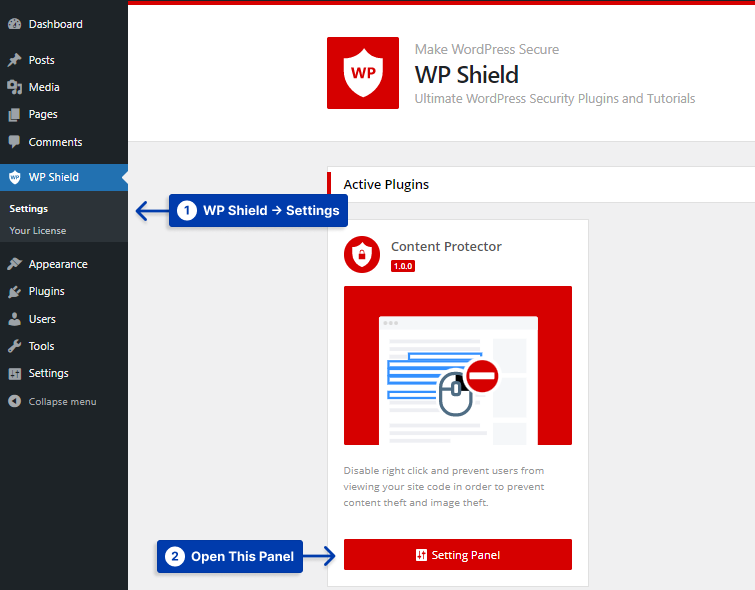
Paso 4: Abra Image Protector y habilite Images Theft Protector .
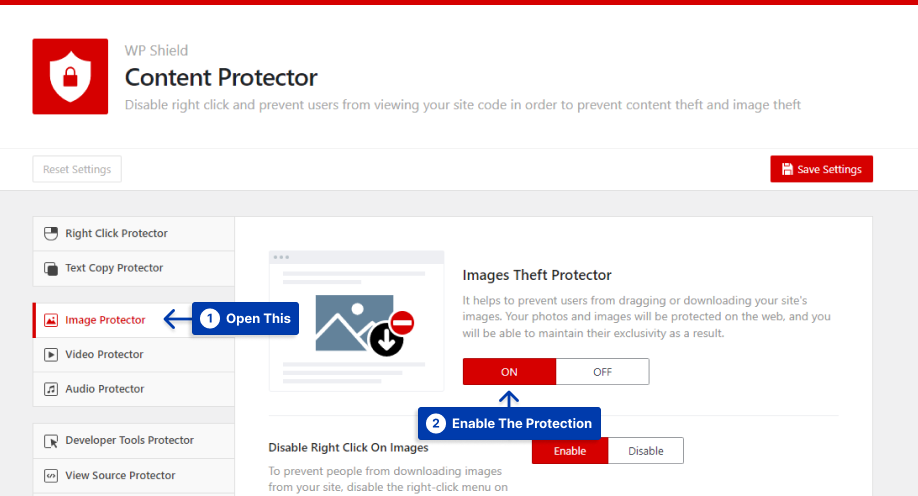
Paso 5: habilite la opción Deshabilitar clic derecho en las imágenes .
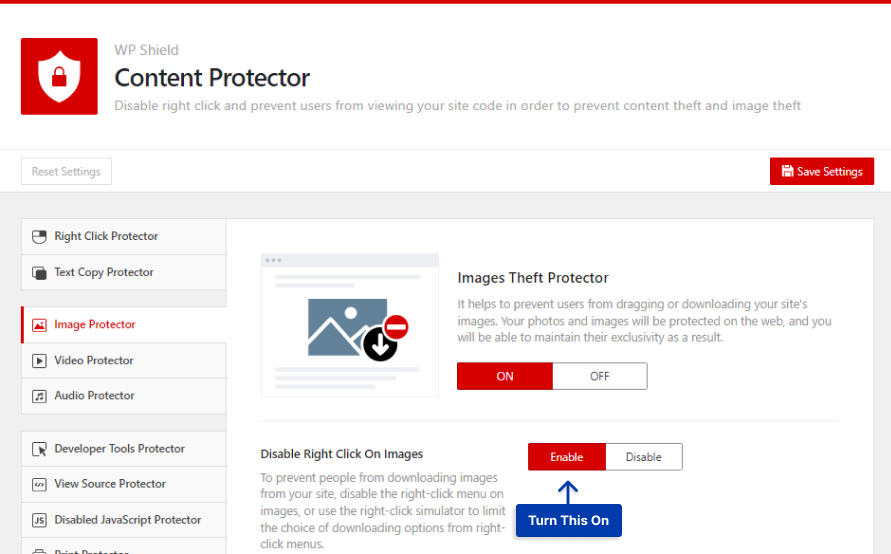
Si habilita esta opción, el clic derecho se desactivará en las imágenes de su sitio web.
Si desea deshabilitar la función de arrastrar y soltar en las fotos, siga estos pasos.
Paso 1: Ve a WP Shield → Configuración .
Paso 2: Abra Image Protector y habilite Images Theft Protector .
Paso 5: habilite la opción Deshabilitar arrastrar y soltar en imágenes .
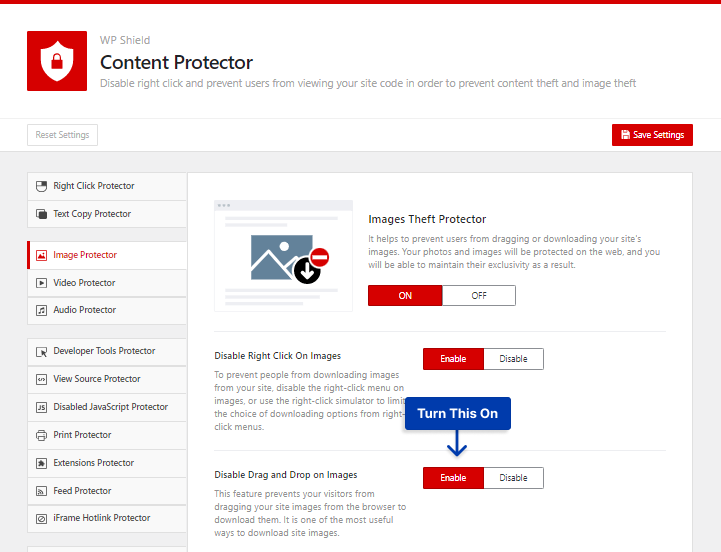
Si está interesado en limitar el menú contextual en lugar de desactivarlo, puede utilizar el limitador de menú contextual de WPShield Content Protector.
Esta opción garantiza que los usuarios no puedan hacer clic derecho para robar sus imágenes y textos, pero pueden usar el clic derecho para trabajar con el sitio web, aumentando la experiencia del usuario (UX).
Para limitar el menú contextual, haga lo siguiente:
Paso 1: Ve a WP Shield → Configuración .
Paso 2: Vaya a Right Click Protector y habilite Right Click Menu Protector .
Paso 3: elija el limitador de menú de clic derecho en el protocolo de protección.
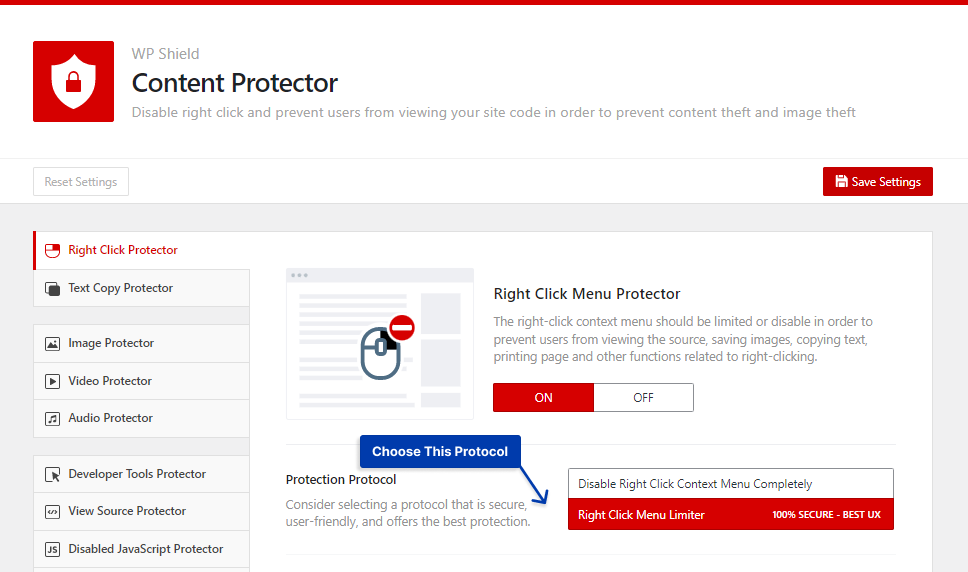
Puede limitar el menú contextual con esta opción. Así es como se ve el menú contextual:

Nota importante: algunos ladrones pueden intentar deshabilitar el código JavaScript para volver a habilitar el clic derecho y robar su contenido. El protector de contenido WPShield también ofrece protección JavaScript deshabilitada, que no les permite hacer eso.
Método 2: ocultar las URL de las imágenes de WordPress
Si alguien encuentra una URL de imagen en su sitio web, puede acceder a ella, por lo que debe asegurarse de que las URL de imagen no estén disponibles para los visitantes. Al ocultar la URL de la imagen, también puede proteger los archivos de imagen.
Algunos temas de WordPress agregan un enlace a la versión de tamaño original de las imágenes o tienen una caja de luz que abre la imagen de tamaño completo.
WPShield Content Protector puede asegurarse de que el enlace alrededor de las etiquetas de imagen para ver la versión de tamaño completo de la imagen no esté disponible para proteger las imágenes contra el robo.
Si desea eliminar todos los enlaces que rodean las imágenes, siga estos pasos.
Paso 1: Ve a WP Shield → Configuración .
Paso 2: Abra Images Protector y active Images Theft Protector .
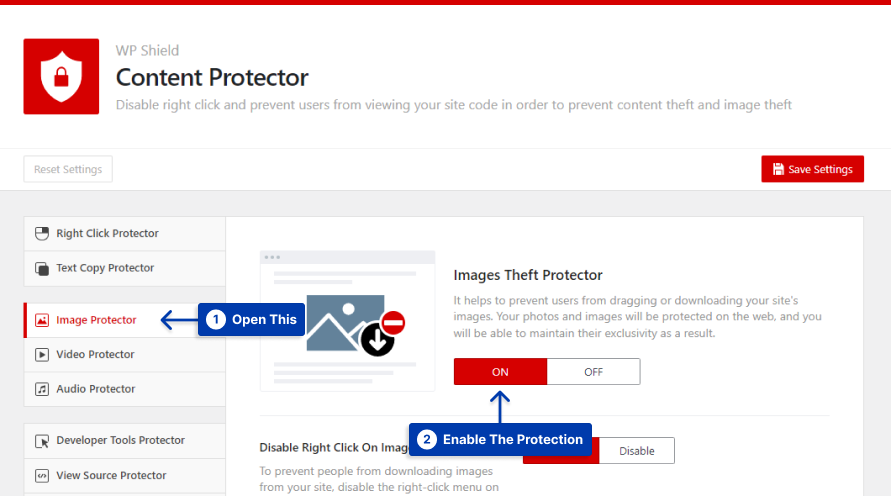
Paso 3: active la opción Eliminar enlace de anclaje alrededor de las imágenes .
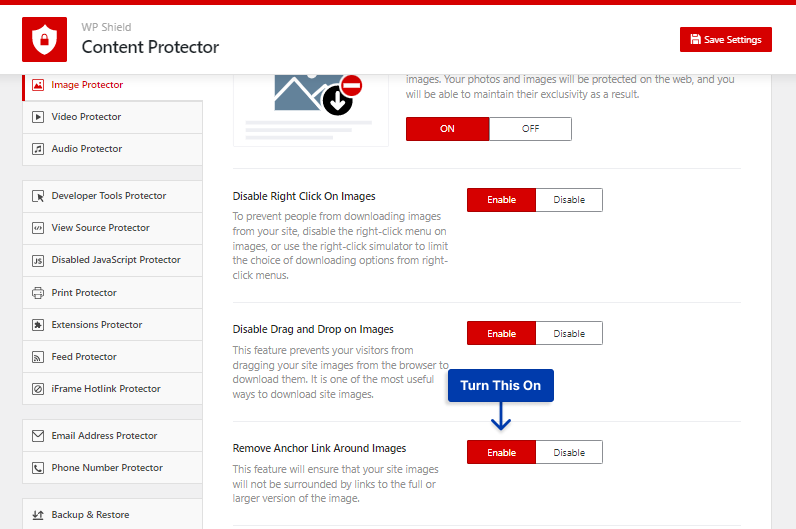
Esta opción oculta cualquier enlace alrededor de las etiquetas de imagen.
Método 3: Deshabilitar Hotlinking de Imágenes en WordPress
Algunos visitantes del sitio web pueden utilizar el enlace de su imagen para cargar sus fotografías. No solo están utilizando su trabajo sin su permiso, sino que también obtienen ingresos y crédito al usar los recursos de su host de WordPress.
El uso de un enlace para cargar una imagen se llama hotlinking.
WPShield Content Protector se asegura de que los enlaces directos estén deshabilitados en la imagen de su sitio web o incluso en los videos y archivos de audio.
Para deshabilitar el hotlinking de las imágenes, haga lo siguiente:
Paso 1: Ve a WP Shield → Configuración .
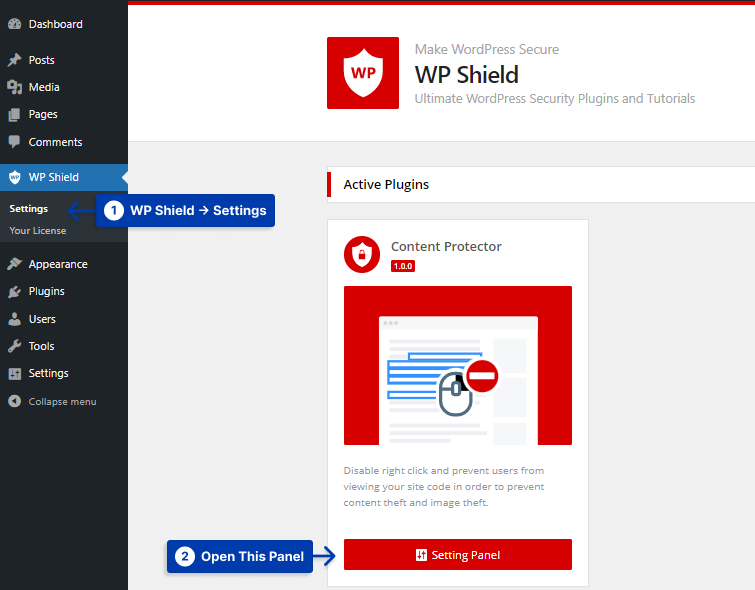
Paso 2: Abra Image Protector y active Images Theft Protector .
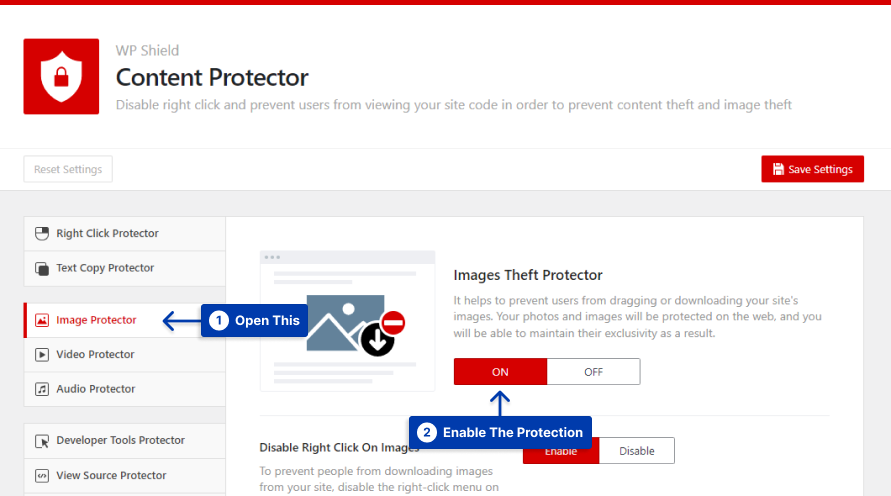
Paso 3: active la opción Hotlink Protection for Images .
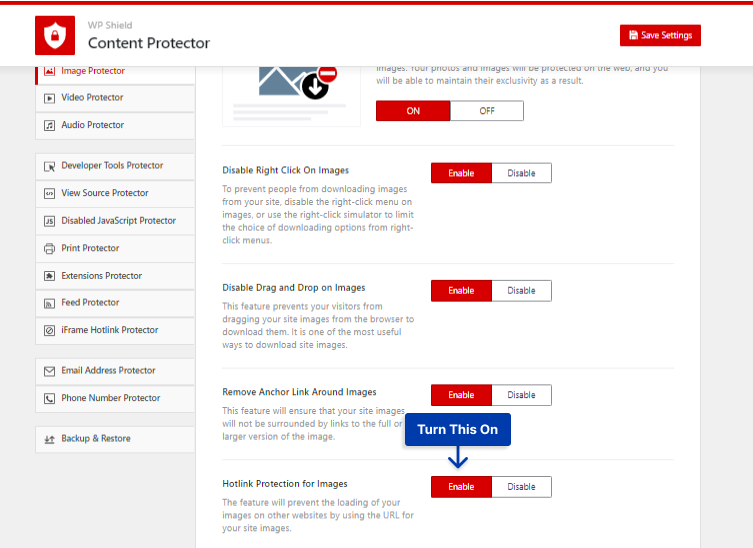
Con esta opción habilitada, incluso si encuentran el enlace de su foto, no pueden usarla directamente para cargar la imagen en su sitio web.
Método 4: agregue una marca de agua en las imágenes de su sitio
Puede evitar que alguien use sus fotografías agregando un logotipo o el nombre de su sitio web a la marca de agua.
Incluso si alguien roba sus imágenes, aún obtiene el crédito por su trabajo y difunde su marca.
Aunque las aplicaciones de Photoshop pueden eliminar la marca de agua de las imágenes, definitivamente disminuye la calidad de la imagen y no será como el original.
Nota: Elegí los mejores complementos de marca de agua de WordPress que pueden aplicar marcas de agua a sus fotografías y generar copias de seguridad de sus imágenes originales. Incluso puede elegir dónde desea que aparezca la marca de agua.
Método 5: deshabilitar el botón de impresión del navegador
Cuando publica sus imágenes en su sitio web, son muy vulnerables y los ladrones pueden simplemente capturarlas o imprimirlas con el botón Imprimir pantalla.
El botón Imprimir pantalla es un botón físico en su computadora, por lo que deshabilitarlo es complicado ya que funciona a nivel del sistema operativo y los complementos y códigos funcionan a nivel de su sitio web.
Sin embargo, WPShield Content Protector encontró una forma de desactivar la función de impresión. Con esta opción, puede desactivar tanto el botón de impresión de pantalla como el botón de impresión del navegador.
WPShield Content Protector ofrece diferentes niveles de seguridad para proteger el botón de impresión, que analizamos en este artículo.
El primer nivel de protección solo desactiva la tecla de acceso rápido del botón PrtScn, que no es el método más seguro.
Para deshabilitar la tecla de acceso directo del botón de impresión, siga estos pasos:

Paso 1: Ve a WP Shield → Configuración .
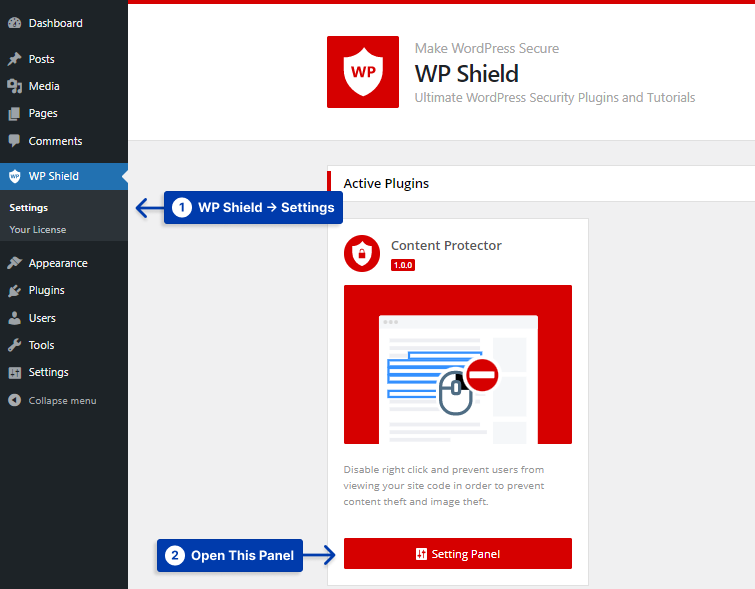
Paso 2: Abra Print Protector y enciéndalo.
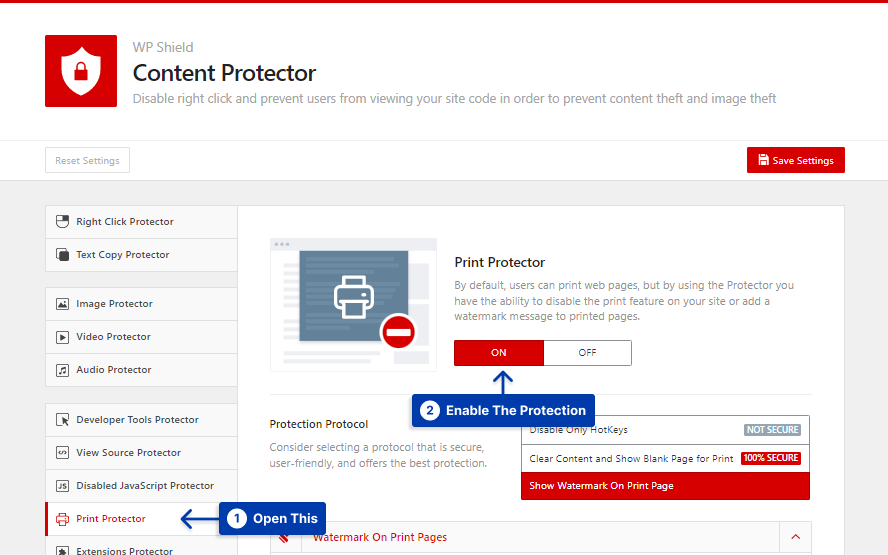
Paso 3: elija Deshabilitar solo teclas de acceso rápido del Protocolo de protección.
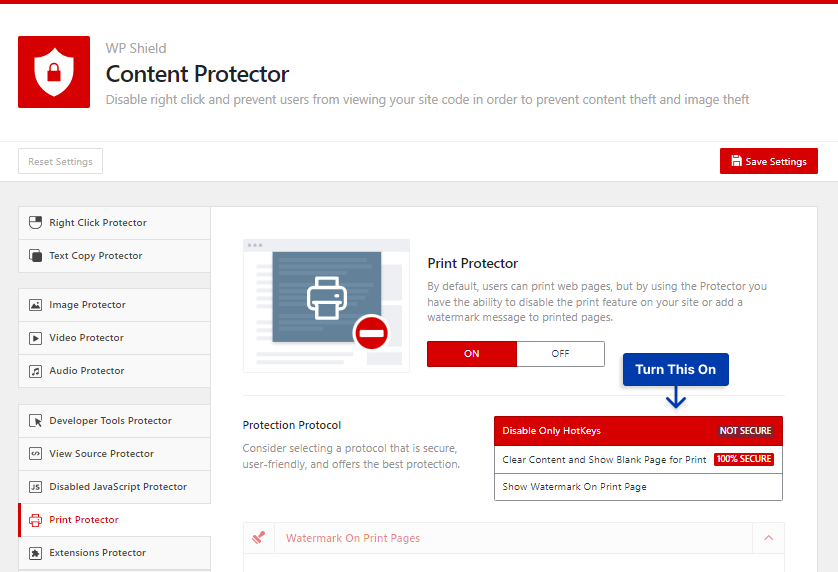
Esta opción desactiva tanto el botón Imprimir pantalla como el botón Imprimir página del navegador.
Si desea un mayor nivel de seguridad en su sitio web, un método más seguro es dejar la página impresa en blanco.
Para borrar contenido mientras se presiona el botón de impresión, siga estos pasos:
Paso 1: Ve a WP Shield → Configuración .
Paso 2: Abra Print Protector y habilite Print Protector .
Paso 3: Elija Borrar contenido y Mostrar página en blanco para imprimir como Protocolo de protección.
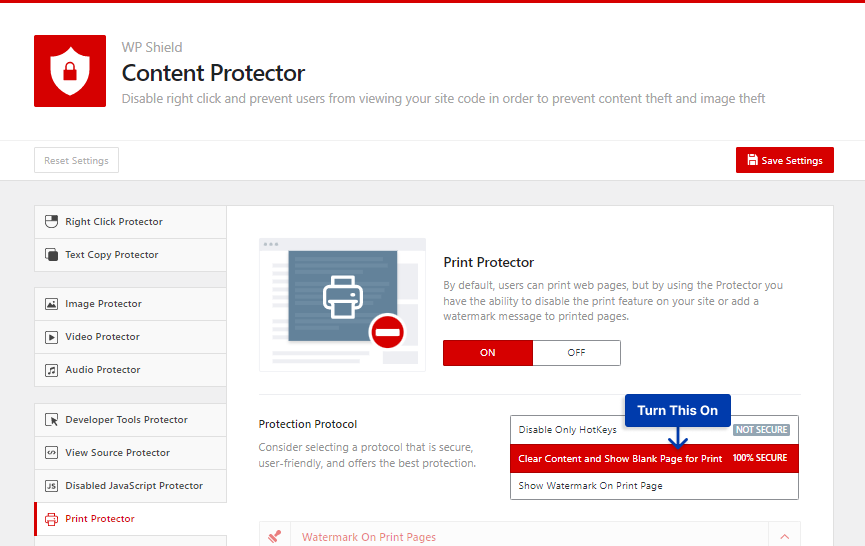
Si alguien presiona el botón de imprimir, aparece una página en blanco en lugar de la página impresa, protegiendo sus textos e imágenes.
WPShield Content Protector también ofrece una opción para agregar una marca de agua en la página impresa, haciéndola completamente segura.
Para incrustar la marca de agua en la página impresa, haga lo siguiente:
Paso 1: Ve a WP Shield → Configuración .
Paso 2: Abra Print Protector y enciéndalo.
Paso 3: Elija Mostrar marca de agua en la página de impresión del Protocolo de protección.
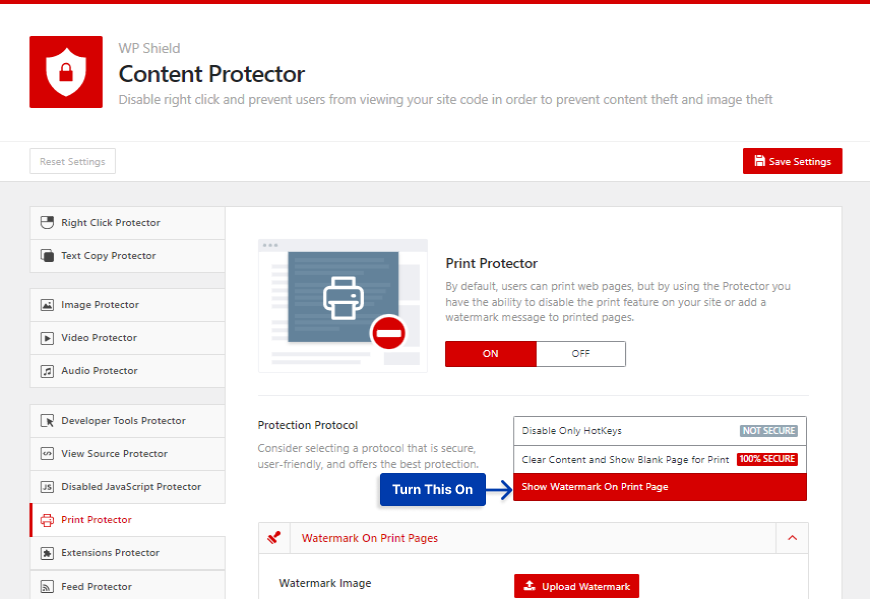
Paso 4: Seleccione una imagen en Imagen de marca de agua .
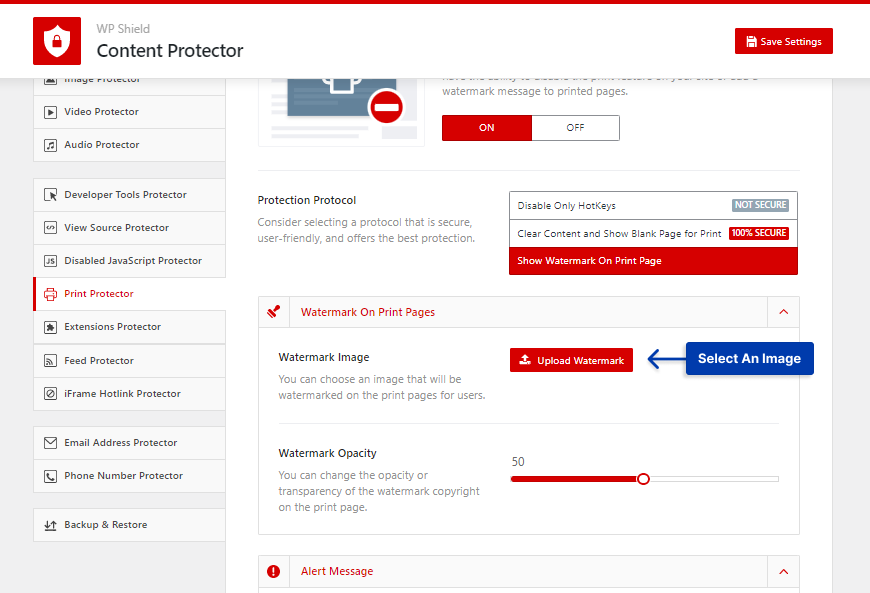
Paso 5: Ingrese un número para la opacidad de la imagen en Opacidad de marca de agua .
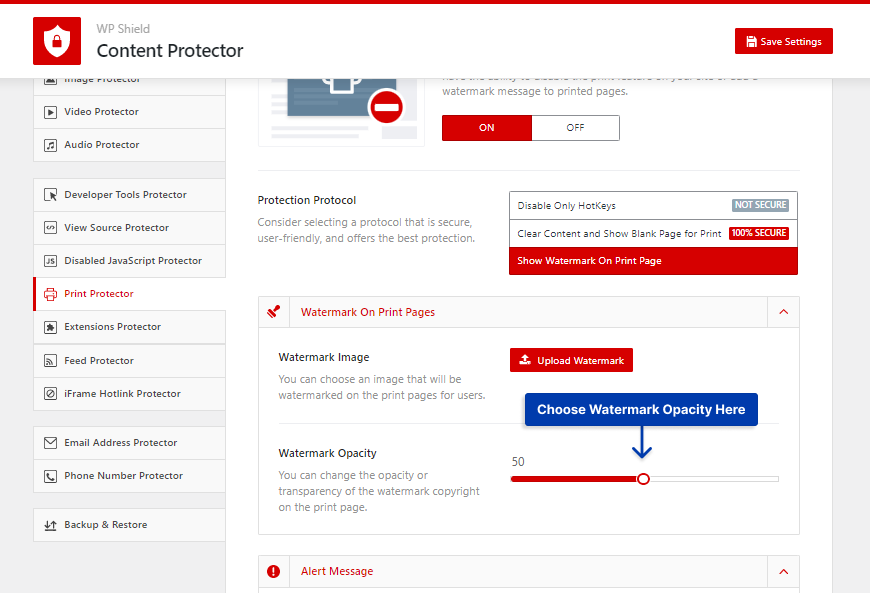
Con esta opción habilitada, una vez que se presiona el botón de imprimir, aparecerá un patrón de tamaño completo de la imagen de la marca de agua en la página, haciendo que sus imágenes y textos sean completamente seguros.
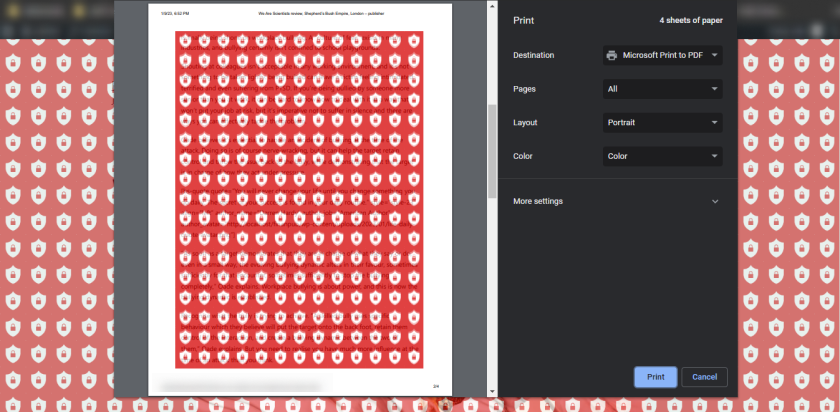
Método 6: agregar un aviso de derechos de autor en las imágenes
Debe incluir un aviso de derechos de autor en su sitio web cada vez que publique una imagen.
El aviso de derechos de autor les informará que si descargan la imagen de alguna manera y la usan en otro lugar, se pueden emprender acciones legales estrictas contra ellos.
Inmediatamente sabrán que esta imagen es propiedad privada y no se puede descargar ni utilizar sin el permiso del propietario del sitio web.
La siguiente información debe incluirse en un aviso de derechos de autor:
- Utilice el símbolo de derechos de autor () o la palabra "derechos de autor" para indicar su propiedad.
- Incluye el año reciente.
- Se debe colocar la declaración "Todos los derechos reservados".
- Proporcione el nombre de su empresa o el autor.
- Intervalo de fechas (año(s)) en que tuvo lugar la creación: opcional.
- Proporcione la dirección del sitio web o la página de contacto: opcional.
Agregar un aviso de copyright tiene sus pros y sus contras. Es fácil de agregar y los usuarios serán alertados por esta señal de advertencia. Puede evitar que los ladrones la roben por temor a acciones legales, y no pueden afirmar que usar la foto fue un error honesto.
Sin embargo, a pesar de la aparición de un aviso de derechos de autor, algunos usuarios pueden usar sus imágenes. Si lo hicieran, el aviso de derechos de autor no aparecería con la imagen porque no está incrustado en la imagen.
Método 7: agregar metadatos a las fotos
EXIF, o Archivo de imagen intercambiable, almacena toda la información sobre la imagen, como su distancia focal, lente, tipo de cámara, etc. Las cámaras digitales profesionales almacenan este tipo de detalles.
Puede acceder y editar imágenes fácilmente con una herramienta de edición de imágenes. También puede agregar información esencial sobre la imagen, como el enlace al sitio web, los detalles de los derechos de autor, etc., que ayudan a protegerla.
Solo los profesionales y usuarios que practican la fotografía como hobby son conscientes de ello; no es muy conocido ni practicado y puede proteger sus imágenes.
Es fundamental incorporar metadatos protegidos por derechos de autor en sus propias fotografías, incluida la fecha y el nombre del propietario, cuando las muestre en su sitio web.
- Metadatos EXIF: para proteger sus imágenes digitales, asegúrese de que su cámara tenga todos los metadatos necesarios, como la fecha de captura y el nombre del propietario, antes de tomar una fotografía.
- Metadatos de IPTC: los metadatos se pueden agregar en la posproducción con el programa de diseño elegido.
- Etiquetar metadatos: agregue los metadatos como etiquetas a su imagen. Puede agregar metadatos a sus fotos desde su PC ingresando los datos de derechos de autor en el menú Propiedades. Desde su Mac, puede ingresar los datos en el menú Información.
- Inserción manual de WordPress: puede ingresar manualmente los metadatos de derechos de autor de todas sus fotos cada vez que las cargue en WordPress.
- Inserción de WordPress automatizada: complementos como Media Library Assistant pueden ayudar a extraer metadatos IPTC y EXIF y editar en masa.
Método 8: agregue una insignia DMCA a su sitio
La DMCA ofrece protección gratuita para su sitio web, incluido un servicio de eliminación. Si descubre que alguien está usando sus imágenes u otro contenido sin permiso, la DMCA amenazará con emprender acciones legales en su nombre, lo que generalmente asusta a los infractores para que eliminen el contenido.
Puede disuadir a los ladrones de imágenes en serie colocando una insignia DMCA en su sitio y marcando sus imágenes con una marca de agua de forma gratuita.
WordPress también tiene un complemento DMCA que inserta automáticamente la insignia en todas las páginas de su sitio web.
Método 9: Cargue imágenes de baja resolución para proteger sus fotos
Las fotos de baja resolución son una excelente solución para evitar que se copien sus fotos, ya que las fotos de baja resolución no se pueden imprimir ni compartir.
Además, puede cargarlos rápidamente y aumentar la velocidad de su sitio web con su baja resolución, a pesar de su pequeño tamaño, pero debe tener en cuenta que las imágenes de su sitio web se verán mal en las pantallas preparadas para retina.
Le sugiero que verifique los métodos 1 y 2 y proteja las imágenes de su sitio web y cargue imágenes de alta resolución en su sitio.
Método 10: Aviso de derechos de autor en el pie de página
Los avisos de derechos de autor en el pie de página a veces pueden ser útiles. También le brindan la autoridad legal para emprender acciones legales.
Puede ir al archivo footer.php de su tema y agregar esta línea: "Copyright 2023. [El nombre y la licencia de su empresa]".
Casi todos los temas de WordPress incluso brindan esta opción, y puede agregar un aviso de derechos de autor. Si no está seguro de cómo debe comunicarse con su equipo de soporte para encontrar la opción.
¿Cómo encontrar sus imágenes robadas o copiadas?
Es posible que no siempre pueda evitar que las personas roben sus imágenes, pero puede convencerlas de que no las usen en su sitio web si se lo pide amablemente.
Es posible que algunos usuarios no sepan que tomar fotografías que encuentran en línea es ilegal y aceptarán con gusto su solicitud.
Puede utilizar una herramienta de búsqueda inversa de imágenes para determinar si una imagen ha sido robada. Muchas herramientas muy utilizadas, incluidas Google Images y Bing, funcionan bien, pero recomendamos Google Images.
Con una extensa base de datos y bots que rastrean e indexan los sitios web más disponibles actualmente, Google facilitará la búsqueda de un usuario.
Para realizar una búsqueda inversa de tus fotos en Google Image, sigue estos pasos.
Paso 1: Ve a las imágenes de Google.
Paso 2: Haga clic en el icono de la cámara para buscar la imagen.
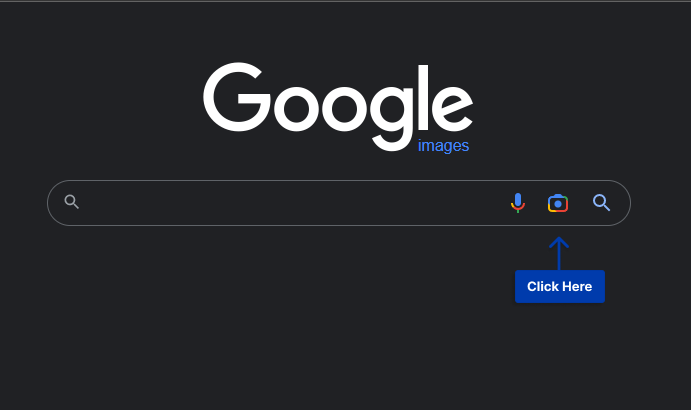
Paso 3: Cargue el archivo de imagen o busque con su enlace.
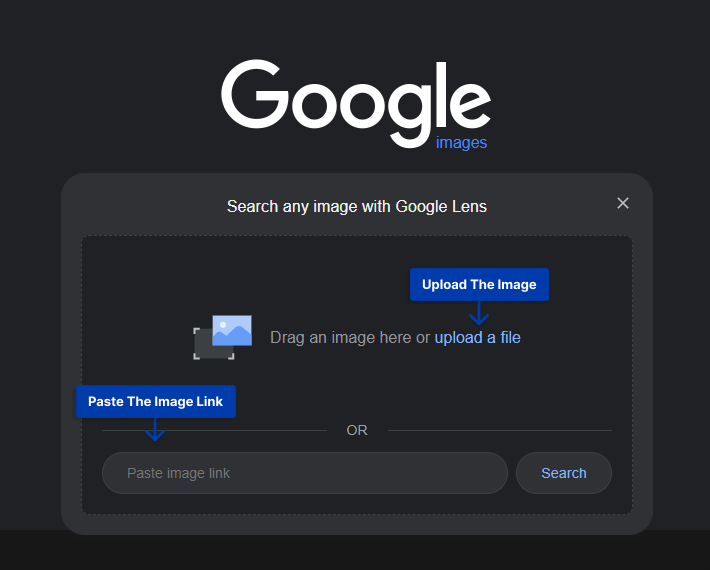
Paso 4: Una vez que busque la imagen, el resultado mostrará los sitios web que utilizan su imagen.
Después de encontrar los sitios web que usan sus fotos, puede tomar las medidas que considere adecuadas. Explicaré más sobre cómo y cuándo tomar medidas.
¿Cómo actuar contra el infractor?
Si encontró una imagen robada de su sitio web, hay un par de pasos a seguir:
Analice la imagen: use la herramienta de inspección en su navegador para ver si están vinculando su imagen. Significa que están utilizando el enlace de su sitio web para cargar la imagen en su sitio web, que utiliza los recursos de su host.
Si la imagen proviene de su sitio web, verifique si le están acreditando un vínculo de retroceso. Si le están dando un vínculo de retroceso, es posible que desee dejarlo, ya que es bueno para el SEO de su sitio web.
Si no le dieron un vínculo de retroceso, puede pedirles cortésmente que le proporcionen uno; si lo hacen, obtienes un backlink gratis. Tenga en cuenta que no obtiene este derecho para las imágenes con licencia y solo para las imágenes que posee.
1. Envíe un correo electrónico cortés: puede pedirles cortésmente que eliminen la imagen. En la mayoría de los casos, quitarán la foto.
2. Envíe un correo electrónico un poco más agresivo: si no respondieron a su primer correo electrónico, es posible que desee usar un tono más agresivo y hacerles saber que emprenderá acciones legales si no responden y quitan la imagen.
3. Presente un aviso de eliminación de DMCA: si no respondieron o eliminaron la imagen, puede dar el último paso y presentar un aviso de eliminación de DMCA. Eliminará la imagen de su sitio web.
Preguntas frecuentes sobre la prevención del robo de imágenes
Si sus imágenes tienen derechos de autor, puede protegerlas fácilmente utilizando los siguientes métodos:
1. Deshabilitar clic derecho
2. Ocultar la URL de la imagen de WordPress
3. Deshabilitar enlaces activos
4. Poner un aviso de Copyright
5. Agregar metadatos (datos EXIF)
6. Registre su imagen en DMCA
7. Usa imágenes de baja resolución
8. Regístrese para los derechos de autor
9. Pon una marca de agua
10. Usa firmas digitales.
Las marcas de agua no solo ayudan a proteger sus fotos, sino que también ayudan a construir su marca, pero también tienen desventajas.
Pueden disminuir la calidad de la imagen y hacerla inútil incluso para uso personal. Aún así, la misma lógica es la razón por la que protege la imagen para que no sea robada.
Sí, robar imágenes de una cuenta de Instagram es tan fácil como tomar una captura de pantalla; Es por eso que le aconsejo que agregue una marca de agua a su imagen antes de publicarla en Instagram.
Muchos fotógrafos profesionales usan marcas de agua para proteger sus imágenes y construir sus marcas. Restringen a los usuarios el uso de sus imágenes sin obtener su permiso.
Conclusión
En este artículo, hablé sobre la protección de imágenes, por qué necesita proteger sus imágenes, por qué los fotógrafos deberían protegerlas y cómo tomar medidas si sus fotos son robadas.
Si desea proteger las fotos en su sitio web, use WPShield Content Protector , que brinda la protección más alta en términos de seguridad de imagen y superior.
Realmente disfruté escribir esta pieza. Espero que te sea útil y pueda ayudarte a proteger tus fotos. Déjame saber en el comentario si tienes experiencia con el robo de imágenes y si conoces alguna otra forma de asegurar tus fotos.
Siga nuestras redes sociales en Facebook y Twitter para conocer nuestras próximas publicaciones y noticias.
